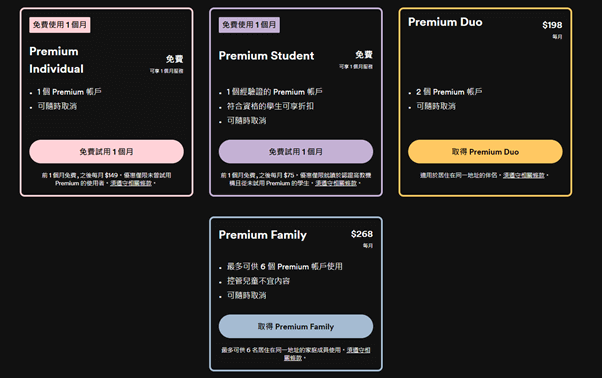最後更新時間: 2021-06-14
有時基於要快樂使用某些軟體而需要修改hosts檔案,但是一般在Windows 10中要修改hosts檔案時會出現權限不足而無法修改hosts檔案的問題,那麼究竟要如何做才能成功修改 Windows 10 hosts檔案呢?底下的教學讓您學習到如何輕輕鬆鬆地在 Windows 10 中修改hosts檔案。
Windows 10 hosts檔案修改教學:
01. 按下搜尋圖示
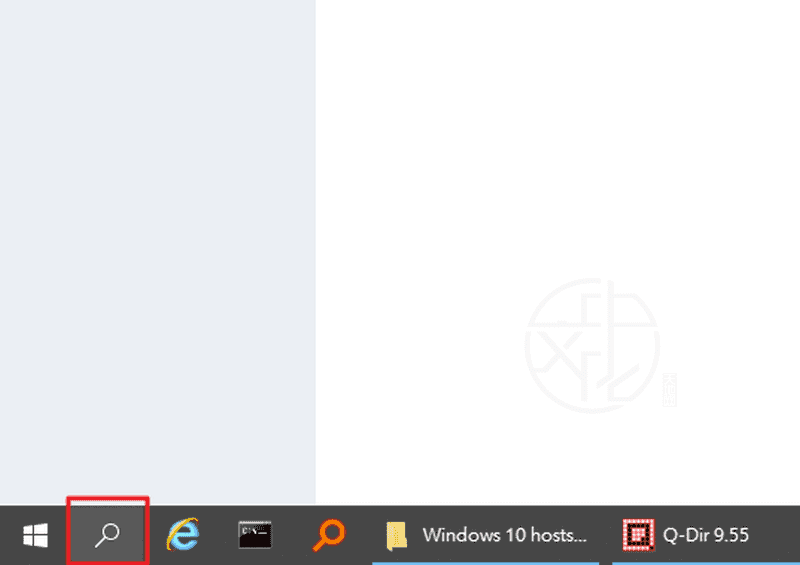
02. 輸入 C:\WINDOWS\system32\drivers\etc 後右上角紅框處會顯示此檔案資料夾
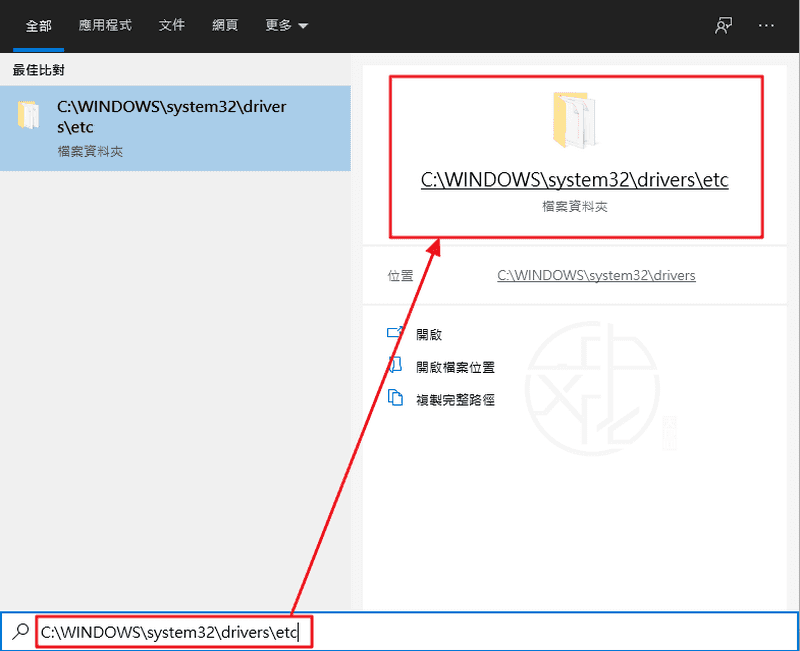
03. 點選上方的檔案資料夾後會跳出包含 hosts 檔案的資料夾
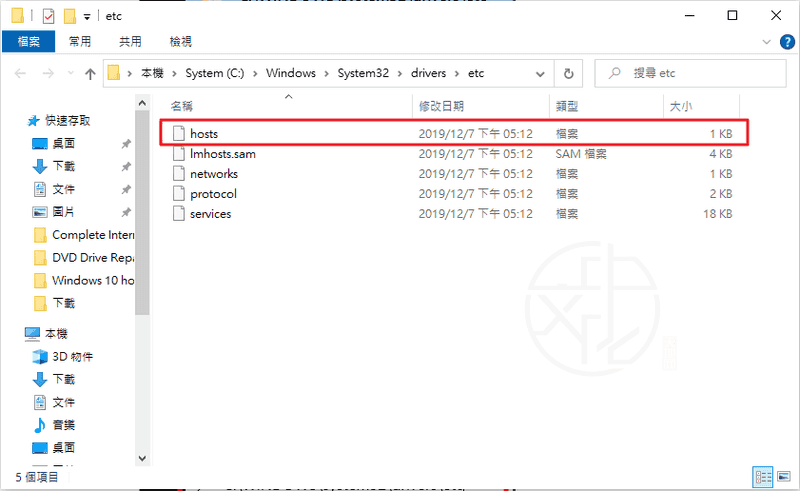
04. 對hosts檔案按一下滑鼠右鍵後跳出選單後按一下「內容」
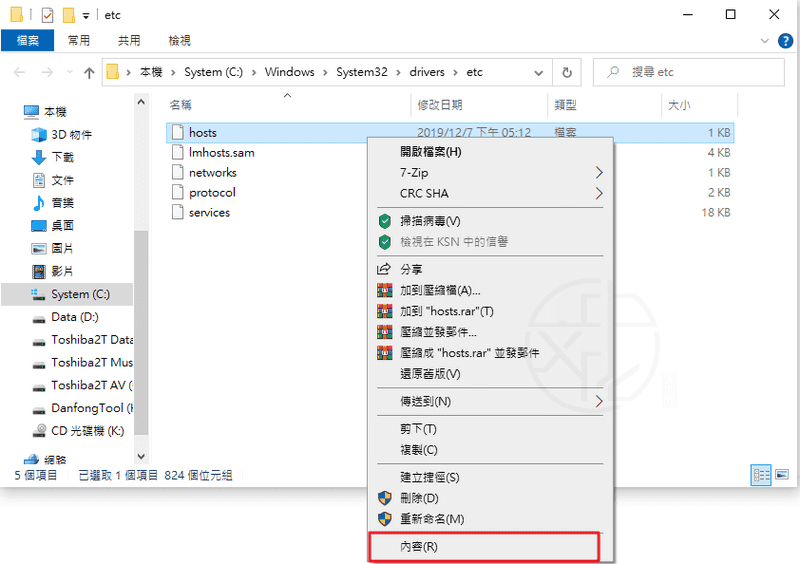
05. 按一下「安全性」標籤頁
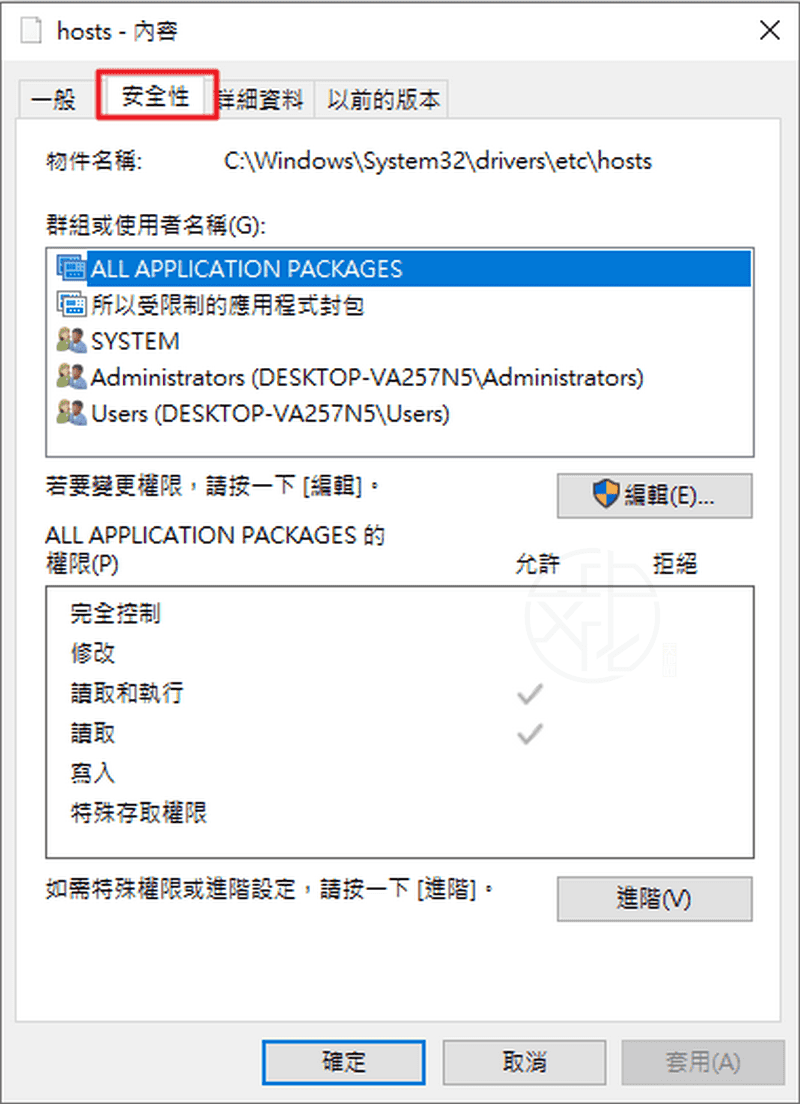
06. 按一下 Users 後由「Users 的權限」底下方框中確認寫入權限在允許方面是否有打勾(預設狀態應該沒有打勾,即沒有寫入的權限)
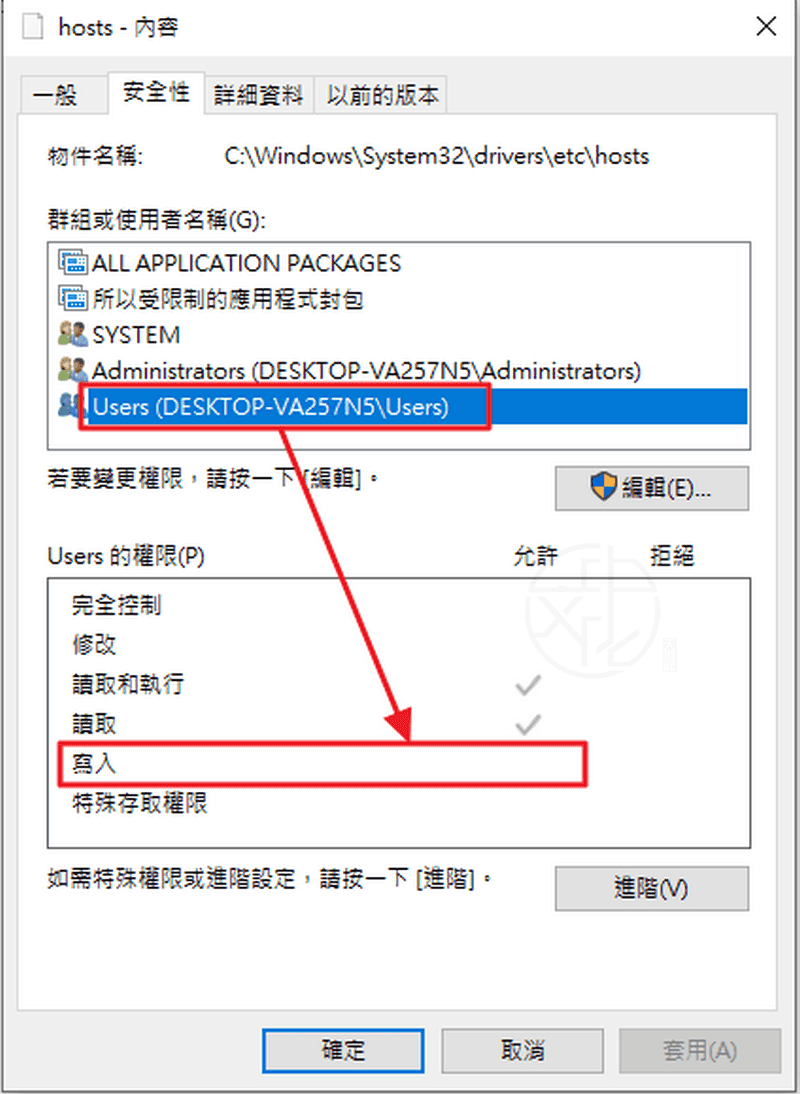
07. 要能修改 hosts 檔案則一定要有寫入權限,因此沒有打勾的話請按下「編輯」來變更寫入權限
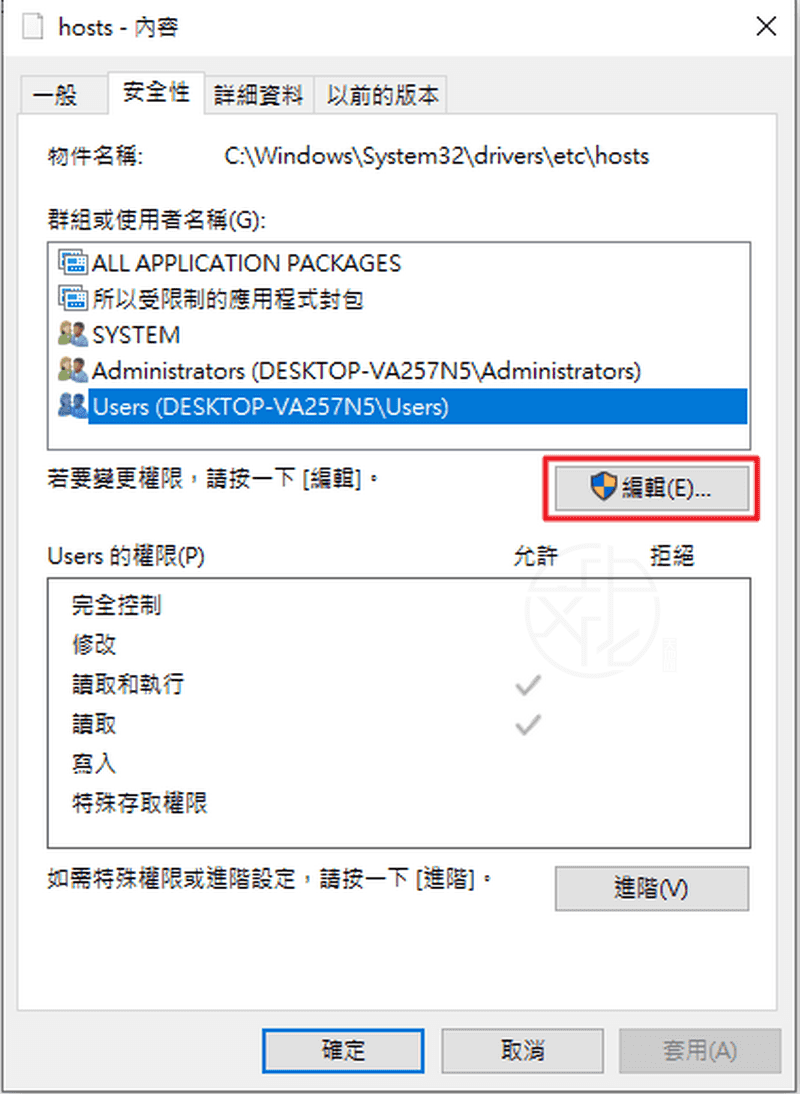
08. 按一下 Users 後由「Users 的權限」底下方框中將寫入權限在允許方面打勾,打勾後再按一下 [套用]
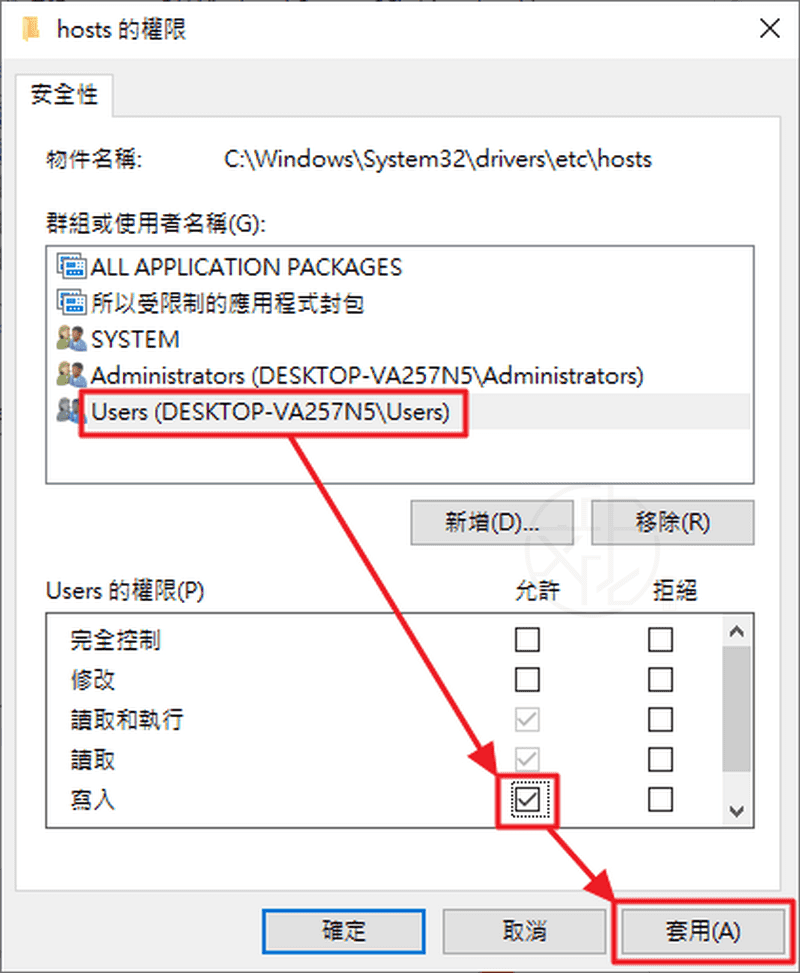
09. 套用後會跳出 Windows 安全性的確認視窗,請按一下 [是]
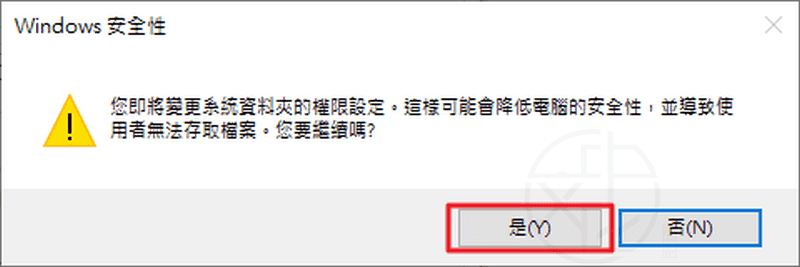
10. 經過上面步驟的設定之後我們就可以對 hosts 檔案進行修改了,從先前步驟所開啟的 etc 資料夾中對 hosts 檔案按一下滑鼠右鍵後出現選單,然後按下「開啟檔案」
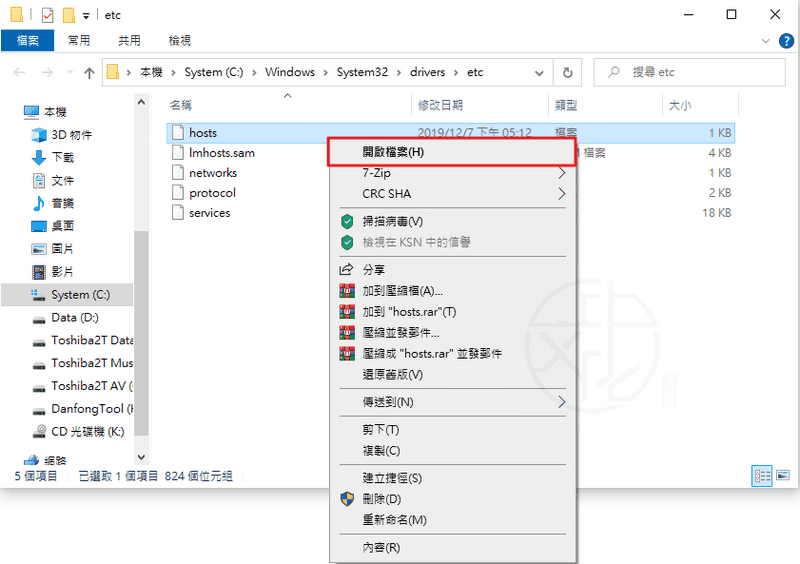
11. 會跳出「您要如何開啟此檔案?」視窗,選擇「記事本」後再按 [確定]
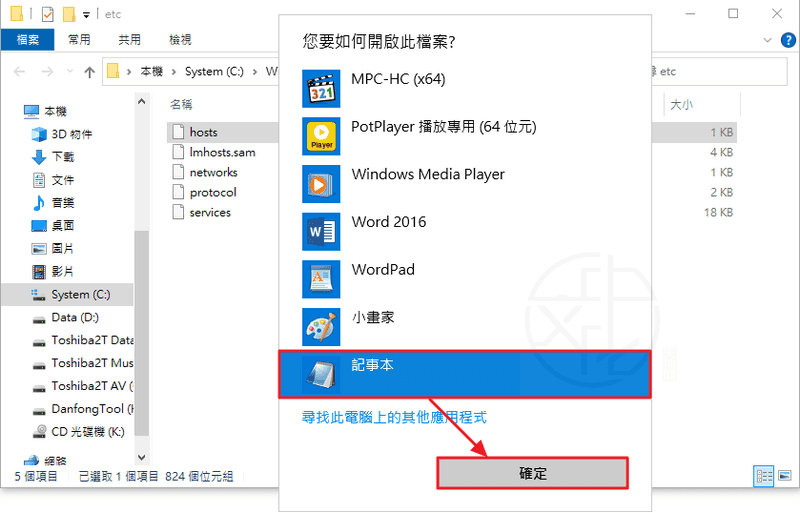
12. 此時將會用「記事本」開啟 hosts 檔供您編輯修改
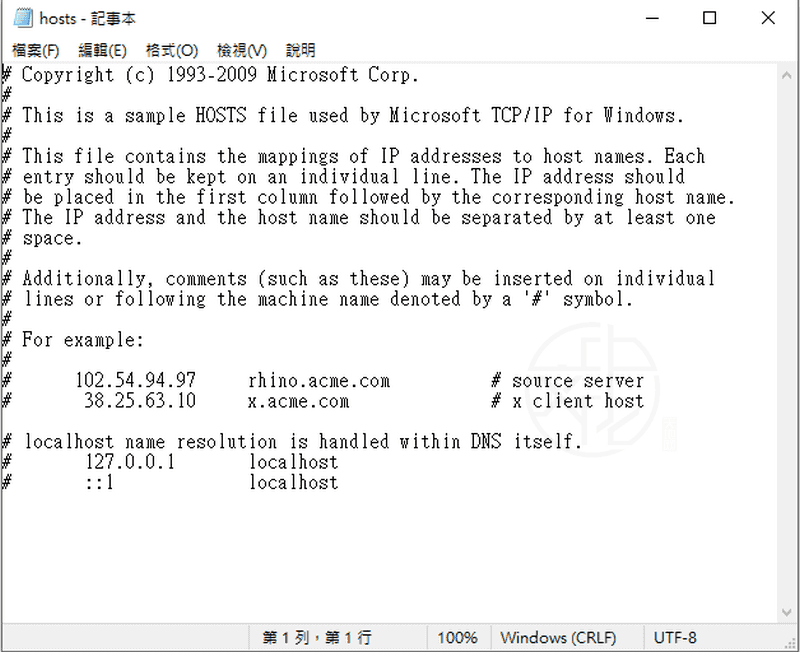
13. 要編輯修改請按照「IP + 空白鍵 + Domain」格式加入行,例如我加入兩行「12x.0.0.1 cap.xxxxxxxxx.com」以及「12x.0.0.1 activation.xxxxxxxxx.com」後再按功能表「檔案」下拉選單後選擇「儲存檔案」即可完成對 hosts 檔案的修改變更
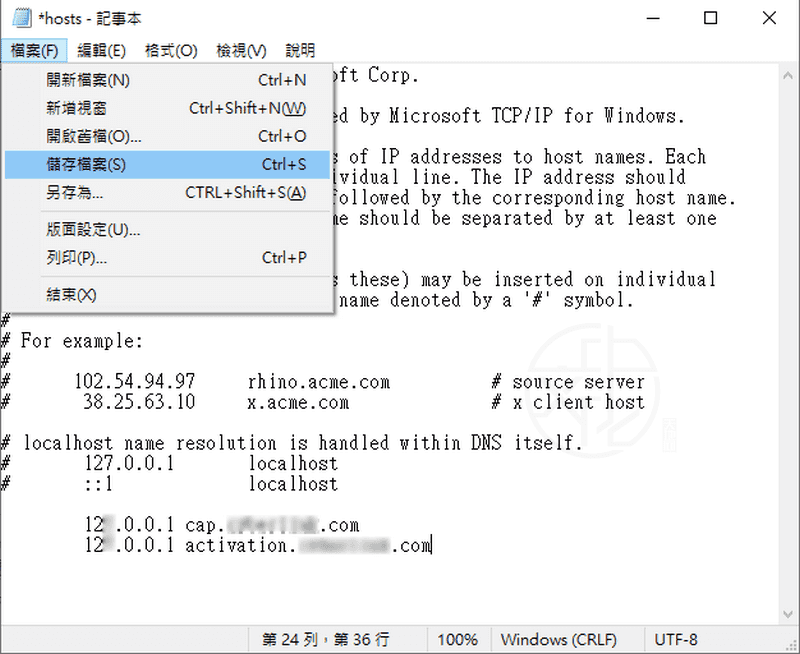
本站最受歡迎軟體
第 01 名:ByClick Downloader 中文版 – YouTube 轉 MP3 一鍵下載
第 02 名:FurMark – 顯示卡穩定性/效能測試、暴力燒機測試工具
第 03 名:Uninstall Microsoft Office 中文版 – Office 官方卸載工具
第 04 名:SD Formatter 免安裝中文版 – SD卡專用修復/格式化/抹除工具
第 05 名:Fat32Formatter 免安裝中文版 – 32GB 以上大容量記憶卡 FAT32 格式化工具
第 06 名:DirectX Repair 免安裝中文版 – DirectX 修復工具
第 07 名:CPU-Z 免安裝中文版 – 硬體規格檢測工具
第 08 名:Uninstall Tool Portable 免安裝中文版 – 軟體徹底移除卸載工具
第 09 名:3DP Net 免安裝中文版 – 萬能網路卡驅動程式
第 10 名:Youtube Downloader HD 免安裝中文版 – 幫您輕鬆下載 YouTube 影片
第 11 名:HDD Low Level Format Tool 免安裝中文版 – 硬碟低階格式化工具
第 12 名:USB Disk Storage Format Tool 免安裝中文版 – USB 隨身碟、記憶卡格式化工具
第 13 名:Display Driver Uninstaller 免安裝中文版 – 顯示卡驅動程式移除工具
第 14 名:OCCT 免安裝中文版 – 電源供應器供電穩定性測試工具
第 15 名:McAfee Consumer Product Removal Tool – McAfee 產品移除工具
第 16 名:AS SSD Benchmark 免安裝中文版 – 測試固態硬碟效能、傳輸速率
第 17 名:Wise Memory Optimizer 中文版 – 一鍵釋放、最佳化記憶體
第 18 名:GridinSoft Anti-Malware 中文版 – 木馬、病毒、惡意程式和廣告軟體清除工具
第 19 名:HD Tune Pro 免安裝中文版 – 硬碟檢測壞軌掃描工具
第 20 名:MemTest 免安裝中文版 – 記憶體穩定度測試工具

![Read more about the article [教學] 如何在 Windows 11 中開啟「資料夾選項」](https://zhtwnet.com/wp-content/uploads/2025/10/Folder-Options_general.jpg)